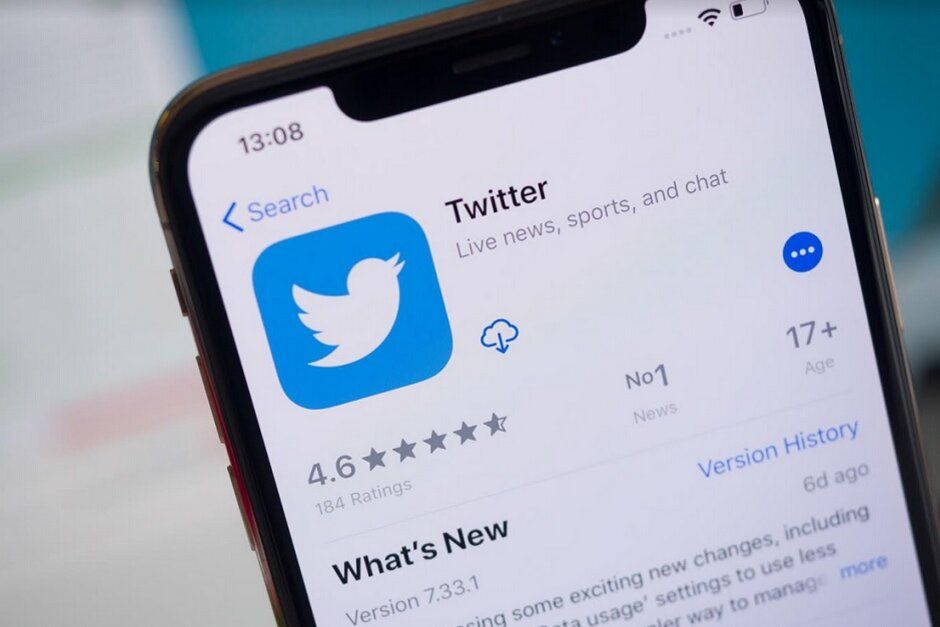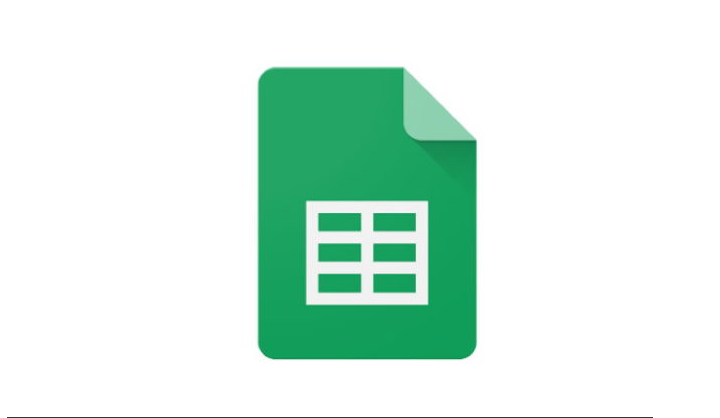গ্যালাক্সি ট্যাবলেটটি চালু হবে না Fix
অনেক মোবাইল ব্যবহারকারীদের মধ্যে সর্বাধিক সাধারণ সমস্যা হ'ল নো পাওয়ার সমস্যা। যদি আপনার গ্যালাক্সি ট্যাবলেট চালু বা সক্ষম না করে, তবে এই গাইড আপনাকে সহায়তা করবে।
কারণ ও সমাধান: গ্যালাক্সি ট্যাবলেট চালু হবে না
যদি তোমার স্যামসাং গ্যালাক্সি ট্যাব এ চালু হবে না এবং এর পিছনে কারণটি আপনি জানেন না। তারপরে এমন অনেকগুলি কারণ রয়েছে যা আপনার অবশ্যই চেক করা উচিত। এই নিবন্ধে, আমরা আপনাকে চেষ্টা করার সমাধানটি দেখাব যাতে আপনি এই সমস্যাটি সনাক্ত এবং সমাধান করতে পারেন।
আপনার গ্যালাক্সি ট্যাব এ চার্জ করুন

যদি আপনার গ্যালাক্সি ট্যাব এ সাধারণভাবে এটি ব্যবহার করার পরে এবং আগে ছাড়াই সক্ষম না করতে পারে তবে একটি সহজ সমাধান হতে পারে। খুব বেশি অ্যাডো না করে কেবল যান এবং চার্জ করুন। লিথিয়াম ভিত্তিক ব্যাটারি শক্তি শেষ হতে পারে এবং ডিভাইস সক্ষম করতে ব্যর্থ হতে পারে। আপনি যদি চেক করতে চান, তবে এটি আবার পাওয়ার চেষ্টা করার আগে আপনার ট্যাবটি 30 মিনিটের জন্য চার্জ করুন। এটি ব্যাটারি শীর্ষে রাখার জন্য যথেষ্ট এবং ডিভাইসটিকে আবার শক্ত করে।
এছাড়াও, যদি আপনার আউটলেট নিয়ে কোনও সমস্যা থাকে, তবে অন্য একটিতে চার্জিং অ্যাডাপ্টারটি প্লাগ করার চেষ্টা করুন। এর ফলে মোবাইলটি চার্জ না করার কারণে আউটলেটটির সম্ভাবনা সরিয়ে নেওয়া উচিত।
কিছু পরিস্থিতিতে, ooze চার্জ করা সাহায্য করতে পারে। চার্জটি আপনার ডিভাইসটিকে একটি পিসিতে প্লাগ করে চার্জ করছে। ঠিক আছে, এটি কয়েক পরিমাণ সময় নেয় তবে এটি অবশ্যই এমন ডিভাইসগুলি সমাধান করতে পারে যা সাধারণত চার্জ করবে না। পুরোপুরি মৃত বেশ কয়েকবার ডিভাইসগুলি এই ট্রিক্যাল-চার্জ কৌশলটি ব্যবহার করে 35 মিনিট থেকে 2 ঘন্টা পরে পুনরুদ্ধার করে। ডিভাইসটি সেরে উঠলে, প্রাচীরের আউটলেটে প্লাগ ইন করার পরে চার্জিং শেষ করুন।
প্রাচীর চার্জারটির সাথে সংযুক্ত হওয়ার পরে, পাওয়ার, ভলিউম আপ এবং ভলিউম ডাউন বোতামগুলি একবারে 1-2 পুরো মিনিটের জন্য হিট করে ধরে রাখুন। কেবলমাত্র পাওয়ার বোতামটি হিট করা ব্যর্থ হলে পুরো প্রক্রিয়াটি ডিভাইসে শক্তি প্রয়োগ করতে পারে।
আপনার চার্জিং আনুষাঙ্গিক পরিবর্তন করুন

আমার সিপিইউ কত কোর?
আপনার চার্জিংয়ের আনুষাঙ্গিক যদি ভাল না হয় তবে এটিকে পরিবর্তন করুন এবং অন্য একটি ব্যবহার করুন। চার্জ আনুষাঙ্গিক কখনও কখনও ফোনের মতো খারাপ হয়ে যায়। যদি সমস্যাটি এখনও থাকে এবং 30 মিনিটের জন্য চার্জ দেওয়ার পরে ট্যাব চালু হবে না। তারপরে অন্য পদক্ষেপটি আপনার অ্যাডাপ্টার বা চার্জিং কেবলটি সঠিকভাবে কাজ করছে কিনা তা নিশ্চিত করা। আসল স্যামসাং আনুষাঙ্গিকগুলির আরও একটি সেট ingণ নেওয়ার পরে, আমরা আপনাকে সুপারিশ করছি যে আপনি এটি করেন। অ্যাডাপ্টার বা ইউএসবি কেবল কেবল ডিভাইসটি চার্জ না করানোর প্রধান কারণ কিনা তা পরীক্ষা করে দেখার বিষয়টি এখানে। যদি এটি হয় তবে আপনার ডিভাইসের জন্য নতুন কেবল এবং অ্যাডাপ্টার নেওয়ার চেষ্টা করুন, অন্য কোনও স্যামসাং ট্যাবলেট নয়।
তবে এখনও, আপনি যদি সমস্যার মুখোমুখি হয়ে থাকেন এবং ‘গ্যালাক্সি ট্যাবলেটটি চালু না করে’ তবে নীচের অন্যান্য সমস্যা সমাধানের পদক্ষেপে আরও এগিয়ে যান।
হার্ডওয়্যার ক্ষতি - ব্যর্থতার কারণ

সাধারণত, গ্যালাক্সি ট্যাব এ দক্ষ তবে সময় পার হওয়ার সাথে সাথে কিছু ইউনিট প্রত্যাশার মতো কাজ করতে পারে না। যদি আপনার গ্যালাক্সি ট্যাব এ চালু না হয়, তবে এর একটি প্রধান কারণ হ'ল খারাপ হার্ডওয়্যার সমস্যার সম্ভাবনা। আপনার গ্যালাক্সি ট্যাব এ-তে কি হার্ডওয়্যার ক্ষতির ক্র্যাকস বা স্ক্র্যাচ রয়েছে? এই ট্যাবগুলি হ'ল কারণ, আপনি যেমন ট্যাবকে ফেলেছেন বা কোনও শক্ত জিনিস দিয়েছিলেন। এই দুটি সাধারণত ফোনে হার্ডওয়্যার সমস্যার মূল কারণ। আপনি যদি ডিভাইসটি একবার বাদ দেন তবে আপনার সমস্যাটি যদি শুরু হয়, তবে স্যামসাংয়ের সহায়তা নেওয়া বিবেচনা করুন। এটির মূল কারণ হ'ল হার্ডওয়্যার ক্ষতিগ্রস্থ হয়েছে এবং এটি সমাধানের জন্য আপনি করতে পারেন এমন পরিমাণে সফ্টওয়্যার টুইট নেই। আপনার স্থানীয় দোকান প্রযুক্তিবিদ দেখুন যা আপনাকে পেশাদার পরামর্শ প্রদান করতে পারে।
কিভাবে ফেসবুক মেসেঞ্জার শব্দ পরিবর্তন করতে
গ্যালাক্সি ট্যাবলেট যদি চালু না করে, তবে অন্যান্য সংশোধনগুলি নিয়ে এগিয়ে যান।
গ্যালাক্সি ট্যাব এ পুনরায় বুট করুন

আপনার গ্যালাক্সি ট্যাব এ এই সময়ে প্রতিক্রিয়াহীন বা হিমশীতল হয়ে উঠতে পারে। আপনি যদি এটিকে এফ্রিজে রাখতে পারেন তবে কেবল কোনও ব্যাটারি টান দেখার চেষ্টা করুন। আসুন একবার দেখে নিই:
ধাপ 1:
রক্ষণাবেক্ষণ বুট মোড স্ক্রিনটি উপস্থিত না হওয়া পর্যন্ত একসাথে পাওয়ার এবং ভলিউম ডাউন বোতামগুলি হিট করুন এবং ধরে রাখুন।
ধাপ ২:
রক্ষণাবেক্ষণ বুট মোড স্ক্রীন থেকে, সাধারণ বুট নির্বাচন করুন। এছাড়াও, উপলভ্য পছন্দগুলি এবং চয়ন করার জন্য পাওয়ার বোতামের মাধ্যমে চক্র করতে ভলিউম বোতামগুলি ব্যবহার করুন। পুরো প্রক্রিয়াটি শেষ হতে 60 সেকেন্ড সময় নিতে পারে।
যদি ডিভাইসটি চালু না হয় তবে 5-10 সেকেন্ডের জন্য পাওয়ার বোতামটি হিট করুন এবং ধরে রাখুন। নিশ্চিত হয়ে নিন যে ডিভাইসটি চালিত হয়েছে, তবে কোনও চার্জ নেই, পাওয়ার চক্র ডিভাইসটি তারপরে পুরোপুরি চার্জ করুন এবং পুনরায় পরীক্ষা করুন।
চার্জ পোর্ট ইস্যু

গ্যালাক্সি ডিভাইসটি চালু করতে ব্যর্থ হওয়ার পেছনের আর একটি প্রধান কারণ হ'ল বিদ্যুতের অনুপস্থিতি এবং এটিই চার্জিংয়ের মধ্যে এমন কিছু রয়েছে যা এটি চার্জ করাতে সুরক্ষিত করে। আপনার যদি ম্যাগনিফাইং সরঞ্জাম ব্যবহার করে চার্জিং পোর্টটি পরীক্ষা করে দেখার চেষ্টা করুন। যদি আপনি দেখতে পান যে ভিতরে থাকা কড়া, ময়লা বা বিদেশী কোনও জিনিস রয়েছে তবে ব্যাটারিটি মারা যাওয়ার কারণ এটিই হতে পারে। এছাড়াও, লিঙ্ক বা ময়লা ছোড়াছুটি করতে একটি সংযুক্ত বাতাস ব্যবহার করুন। কেবল সিস্টেমের ক্ষতি না করার জন্য ভিতরে কিছু আটকানো উপেক্ষা করুন।
অবশ্যই, জলের উপস্থিতি, জারা বা আর্দ্রতা চার্জকে বাধা দিতে পারে। আপনি যদি ভাবেন যে বন্দরটি ভিজে গেছে, তবে এটি শুকানোর জন্য সংকুচিত বাতাস ব্যবহার করবেন না কারণ এটি আর্দ্রতার গভীরে প্রবেশ করে। পরিবর্তে, কেবল কয়েক ঘন্টার জন্য জল ফোটাতে দিন। কয়েক ঘন্টা পরে জল সাধারণত বাষ্পীভবন হয়।
ক্ষতিগ্রস্থ বা পিন / বাঁকানো হয়ে গেলে চার্জিং পোর্ট সঠিকভাবে কাজ করছে না এমন অন্য সম্ভাব্য কারণ। চেক করার জন্য ম্যাগনিফাইং সরঞ্জাম ব্যবহার করে কেবল বন্দরের অভ্যন্তরটি পরীক্ষা করার চেষ্টা করুন। আপনি যদি কোনও বাঁকানো বা ক্ষতিগ্রস্থ পিনটি দেখেন, স্যামসুং দ্বারা মেরামত করা ডিভাইসটি পরীক্ষা করুন।
নিরাপদ মোডে পুনঃসূচনা করুন

যদি আপনার ট্যাবটি এখনও চালু না থাকে তবে আপনাকে অবশ্যই এটি খারাপ তৃতীয় পক্ষের অ্যাপ্লিকেশনটির কারণে হয়েছে কিনা তা যাচাই করতে হবে। সমস্ত অ্যাপ্লিকেশন সমান এবং নিখুঁতভাবে তৈরি করা হয় না, একটি প্রতিকূল বা খারাপভাবে কোডেড কোনও অ্যান্ড্রয়েডে হস্তক্ষেপ করতে পারে। আপনি যদি কোনও অ্যাপ্লিকেশন ইনস্টল করার পরে যদি আপনার গ্যালাক্সি ট্যাব এ সমস্যাটি শুরু করে তবে এটি কারণ হতে পারে। কেবল নিরাপদ মোডে পুনঃসূচনা করার চেষ্টা করুন। নিরাপদে মোডে আপনার গ্যালাক্সি ট্যাব এটিকে সফলভাবে বুট করার পরে, আপনার কাছে খুব কমই অ্যাপ্লিকেশন সমস্যা রয়েছে।
উইন্ডোজ গ্রুপ নীতি ক্লায়েন্টের সাথে সংযোগ করতে পারেনি
আপনি যদি ডিভাইসটিকে নিরাপদ মোডে বুট করতে চান:
ধাপ 1:
ডিভাইসটি স্যুইচ অফ হয়ে গেলে, স্যামসাং গ্যালাক্সি ট্যাব এ স্ক্রিনটি উপস্থিত না হওয়া পর্যন্ত পাওয়ার এবং ভলিউম ডাউন বোতামগুলি একসাথে হিট করুন এবং ধরে রাখুন।
ধাপ ২:
এটি যখন স্ক্রিনে উপস্থিত হয়, কেবল পাওয়ার বোতামটি ছেড়ে দিন তবে ভলিউম ডাউন বোতামটি প্রকাশ করবেন না।
ধাপ 3:
আপনি বাড়ির নীচে-বামে সেফ মোডটি না দেখলে বা স্ক্রীনটিকে আনলক না করা পর্যন্ত ভলিউম ডাউন বোতামটি ধরে রাখুন। এটি 45 সেকেন্ড পর্যন্ত সময় নিতে পারে।
পদক্ষেপ 4:
যদি আপনার ডিভাইসটি নিরাপদে মোডে সফলভাবে বুট করে, তবে আপনি অ্যাপটি সনাক্ত করে এবং এটি সরিয়ে সমস্যার সমাধান করতে পারেন।
তৃতীয় পক্ষের অ্যাপ্লিকেশনগুলি এই মোডে বন্ধ আছে এবং প্রাক ইনস্টল থাকা অ্যাপ্লিকেশনগুলি ব্যবহার করে তা নিশ্চিত করুন। যদি গ্যালাক্সি ট্যাব সফলভাবে নিরাপদ মোডে পুনরায় চালু হয়, এর অর্থ হল সমস্যাটি খারাপ অ্যাপের কারণে because আপনি বর্তমানে ইনস্টল করা অ্যাপটিকে কেবল আনইনস্টল করুন এবং দেখুন এটি ঠিক হয়ে যায় কিনা। যদি সমস্যাটি থেকে যায়, তবে দুর্বৃত্ত অ্যাপটি চেক করতে কেবল নির্মূলকরণ প্রক্রিয়াটি ব্যবহার করুন। আসুন কীভাবে তা পরীক্ষা করা যাক:
ধাপ 1:
প্রাথমিকভাবে, নিরাপদ মোডে বুট করুন।
ধাপ ২:
ইস্যুটি পরীক্ষা করুন।
কিভাবে বাষ্প উপর স্তরের আপ
ধাপ 3:
তৃতীয় পক্ষের অ্যাপ্লিকেশনটিকে দোষারোপ করার বিষয়টি আপনি নিশ্চিত করার পরে, আপনি স্বতন্ত্রভাবে অ্যাপস আনইনস্টল শুরু করতে পারেন। আমরা আপনাকে সুপারিশ করেছি যে আপনি যুক্ত করেছেন এমন সাম্প্রতিকতমগুলির সাথে শুরু করুন।
পদক্ষেপ 4:
একবার আপনি কোনও অ্যাপ্লিকেশন আনইনস্টল করার পরে ফোনটিকে সাধারণ মোডে পুনরায় চালু করুন এবং সমস্যাটি পরীক্ষা করুন।
পদক্ষেপ 5:
যদি আপনার স্যামসং গ্যালাক্সি ট্যাব এ এখনও স্বাভাবিকভাবে সক্ষম না করতে পারে (তবে নিরাপদ মোডে কাজ করে), তবে পদক্ষেপগুলি 1-4 টি পুনরাবৃত্তি করুন।
পুনরুদ্ধার করতে বুট করুন

আপনি যদি ডিভাইসটি সেফ মোডে পুনরায় চালু করতে বা বুট করতে না পারেন তবে আপনার অন্য পদক্ষেপটি পরিবর্তে পুনরুদ্ধারে বুট করার চেষ্টা করা। 2 টি পছন্দ আছে যা আপনি রিকভারি মোডে করতে পারেন। যদি তারা ভাল কাজ করে তবে ডিভাইসটি আবার স্বাভাবিকভাবে ব্যবহার করুন।
ধাপ 1:
ডিভাইসটি স্যুইচড করার পরে, পাওয়ার, হোম এবং ভলিউম আপ বোতামগুলি একসাথে হিট করুন এবং ধরে রাখুন।
জলদস্যু বে অ্যান্ড্রয়েড গেমস
ধাপ ২:
যদি সফল হয় তবে আপনার পর্দার পুনরুদ্ধার মোড মেনুটি দেখতে হবে।
ধাপ 3:
সমস্যাটি সমাধান করার জন্য প্রথমে পছন্দ করে সিস্টেম ক্যাশে রিফ্রেশ করুন ক্যাশে পার্টিশনটি মুছুন ।
পদক্ষেপ 4:
ক্যাশে বিভাজন সাফ করার পরে কোনও উপকারে আসবে না, তারপরে মুছে ডেটা / ফ্যাক্টরি রিসেটটি বেছে নিয়ে একটি ফ্যাক্টরি রিসেট শুরু করুন।
নিশ্চিত হয়ে নিন যে কারখানার রিসেটটি আপনার ট্যাবলেটের কোনও সংরক্ষিত ব্যক্তিগত ডেটা সরিয়ে ফেলবে। দুর্ভাগ্যক্রমে, এই মুহুর্তে, আপনার ফাইলগুলির ব্যাকআপ নেওয়ার কোনও উপায় নেই তাই আপনি পরবর্তীকালে কোনও কিছুই পুনরুদ্ধারে সক্ষম হবেন না এই বিষয়টি গ্রহণ করতে প্রস্তুত থাকুন।
পরীক্ষিত বা মেরামত

যদি আপনার গ্যালাক্সি ট্যাব এ উপরের সমস্ত সমাধান করার পরেও চালু না করতে পারে তবে সমস্যাটি আরও মারাত্মক কিছু কারণে হতে পারে। শেষ-ব্যবহারকারীর জন্য, আপনি এই পর্যায়ে অনেক কিছুই করতে পারেন তাই আপনার পক্ষে সেরা বিকল্পের পছন্দটি হ'ল স্যামসাংয়ের সহায়তা নেওয়া। আপনার নিকটতম স্যামসুং আউটলেট বা তাদের পরিষেবা কেন্দ্র দেখুন যাতে মোবাইলটি পরীক্ষা বা মেরামত করা যায়।
উপসংহার:
এখানে গ্যালাক্সি ট্যাবলেট সম্পর্কে সমস্ত কিছুই চালু করা হবে না। আপনি যদি একই সমস্যার মুখোমুখি ব্যবহারকারীদের মধ্যে থাকেন তবে আমাদের জানান। আপনি যদি এটি সহায়ক বলে মনে করেন তবে আমাদের নীচের মন্তব্য বিভাগে আপনার পরামর্শগুলি জানান। আপনি কি মনে করেন যে আমরা এই নিবন্ধটি আবরণ করতে পারি না এমন অন্য কোনও পদ্ধতি খুঁজে পেয়েছেন? অ্যান্ড্রয়েড-সম্পর্কিত সমস্যাগুলির জন্য আমরা বিনামূল্যে ফিক্স অফার করি তাই আপনার অ্যান্ড্রয়েড ডিভাইসে আপনার যদি সমস্যা হয়। তারপরে নিখরচায় এবং আমাদের নীচে জানান!
ততক্ষন পর্যন্ত! নিরাপদ থাকুন 🥰
আরও পড়ুন: